Zombie Army 4: Dead War ist der vierte Teil der Zombie Army-Reihe, einem Spiel, in dem der Spieler gegen Horden von Zombies kämpft. So können Sie Zombie Army 4 auf Ihrem Linux-PC spielen.

Zombie Army 4: Dead War unter Linux zum Laufen bringen
Zombie Army 4: Dead War ist nicht für Linux verfügbar. Obwohl es nicht nativ ist, hat es auf ProtonDB eine gute Bewertung, was bedeutet, dass Sie es mit ein wenig Optimierung auf Ihrem Linux-PC spielen können.
Um den Einrichtungsprozess für Zombie Army 4 zu starten, müssen Sie die Linux Steam-App installieren. Öffnen Sie dann ein Terminalfenster auf dem Linux-Desktop, um Steam einzurichten. Sie können ein Terminal starten, indem Sie Strg + Alt + T auf der Tastatur drücken. Oder indem Sie im App-Menü nach „Terminal“ suchen.
Wenn das Terminalfenster geöffnet und einsatzbereit ist, kann die Steam-Installation beginnen. Befolgen Sie die nachstehenden Anweisungen, die dem Linux-Betriebssystem entsprechen, das Sie auf Ihrem Computer verwenden.
Ubuntu
Um Steam unter Ubuntu einzurichten, führen Sie den folgenden apt-install- Befehl aus.
Sudo apt Steam installieren
Debian
Um Steam unter Debian einzurichten, müssen Sie zunächst das neueste Steam-DEB-Paket auf Ihren Computer herunterladen. Sie können das Steam-DEB-Paket mit dem folgenden wget -Download-Befehl herunterladen.
wget https://steamcdn-a.akamaihd.net/client/installer/steam.deb
Nachdem Sie das Steam-DEB-Paket mit dem Befehl wget auf Ihren Computer heruntergeladen haben , können Sie die App mit dem folgenden Befehl dpkg auf Ihrem System installieren.
sudo dpkg -i Steam.deb
Während der DEB-Installation können Abhängigkeitsprobleme auftreten. Zum Glück lassen sich diese Probleme mit dem Befehl apt-get install schnell lösen .
sudo apt-get install -f
Arch Linux
Um Steam unter Arch Linux zu installieren, müssen Sie das Software-Repo „multilib“ aktivieren. Öffnen Sie die /etc/pacman.confDatei in einem Texteditor (als Root). Suchen Sie nach dem Öffnen die Zeile „multilib“ und entfernen Sie das #-Symbol. Entfernen Sie außerdem das #-Symbol aus der Zeile darunter.
Wenn Sie mit den Änderungen fertig sind, speichern und schließen Sie den Texteditor. Führen Sie dann den Befehl pacman -Syy aus .
sudo pacman -Syy
Richten Sie abschließend die Steam-App mit dem Befehl pacman -S auf Ihrem Computer ein .
sudo pacman -S Steam
Fedora/OpenSUSE
Auf Fedora und OpenSUSE steht die Steam-App zur Installation zur Verfügung. Wenn Sie eines dieser Betriebssysteme verwenden, können Sie die App mithilfe der in Ihrem Betriebssystem enthaltenen Software-Repos installieren. Wir empfehlen jedoch, Steam über Flatpak einzurichten, da diese Version von Steam auf diesen Betriebssystemen besser funktioniert.
Flatpak
Steam funktioniert gut mit Flatpak, Sie müssen jedoch die Flatpak-Laufzeitumgebung auf Ihrem Computer einrichten, bevor Sie es installieren. Geben Sie die beiden folgenden Befehle ein, um Steam zum Laufen zu bringen, wenn die Laufzeitumgebung läuft.
flatpak remote-add --if-not-exists flathub https://flathub.org/repo/flathub.flatpakrepo
flatpak installiere flathub com.valvesoftware.Steam
Nachdem Sie Steam eingerichtet haben, starten Sie es und melden Sie sich bei Ihrem Konto an. Befolgen Sie dann die nachstehenden Schritt-für-Schritt-Anweisungen, um Zombie Army 4 auf Ihrem System zum Laufen zu bringen.
Schritt 1: Öffnen Sie die Steam-App und klicken Sie auf das Menü „Steam“. Suchen Sie im Steam-Menü nach der Schaltfläche „Einstellungen“ und wählen Sie diese aus, um den Steam-Einstellungsbereich zu öffnen.
Suchen Sie im Steam-Einstellungsbereich den Abschnitt „Steam Play“ und klicken Sie mit der Maus darauf. Aktivieren Sie dann sowohl das Kontrollkästchen „Steam Play für unterstützte Titel aktivieren“ als auch „Steam Play für alle anderen Titel aktivieren“.
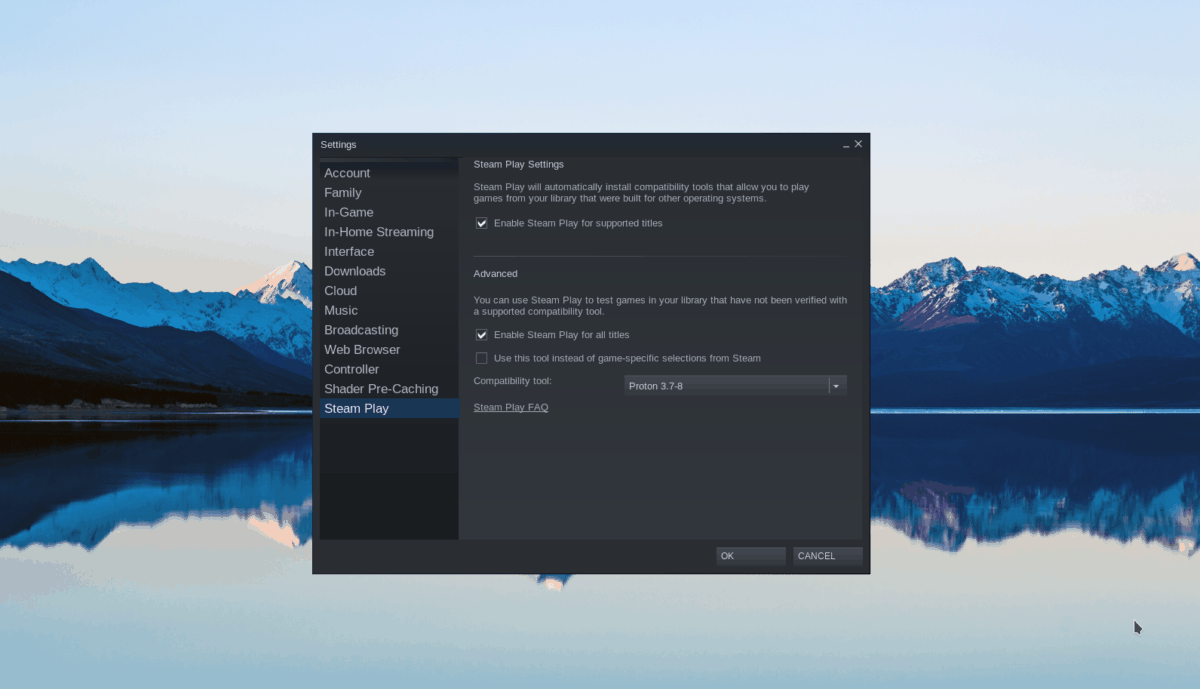
Klicken Sie auf die Schaltfläche „OK“, um Ihre Auswahl zu bestätigen. Steam wird neu gestartet, nachdem Sie auf die Schaltfläche „OK“ geklickt haben.
Schritt 2: Suchen Sie in der Steam-App nach der Schaltfläche „Store“ und klicken Sie mit der Maus darauf, um auf die Steam-Storefront zuzugreifen. Klicken Sie anschließend auf das Suchfeld und geben Sie „Zombie Army 4: Dead War“ ein. Nachdem Sie Ihren Suchbegriff eingegeben haben, drücken Sie die Eingabetaste , um die Suchergebnisse anzuzeigen.
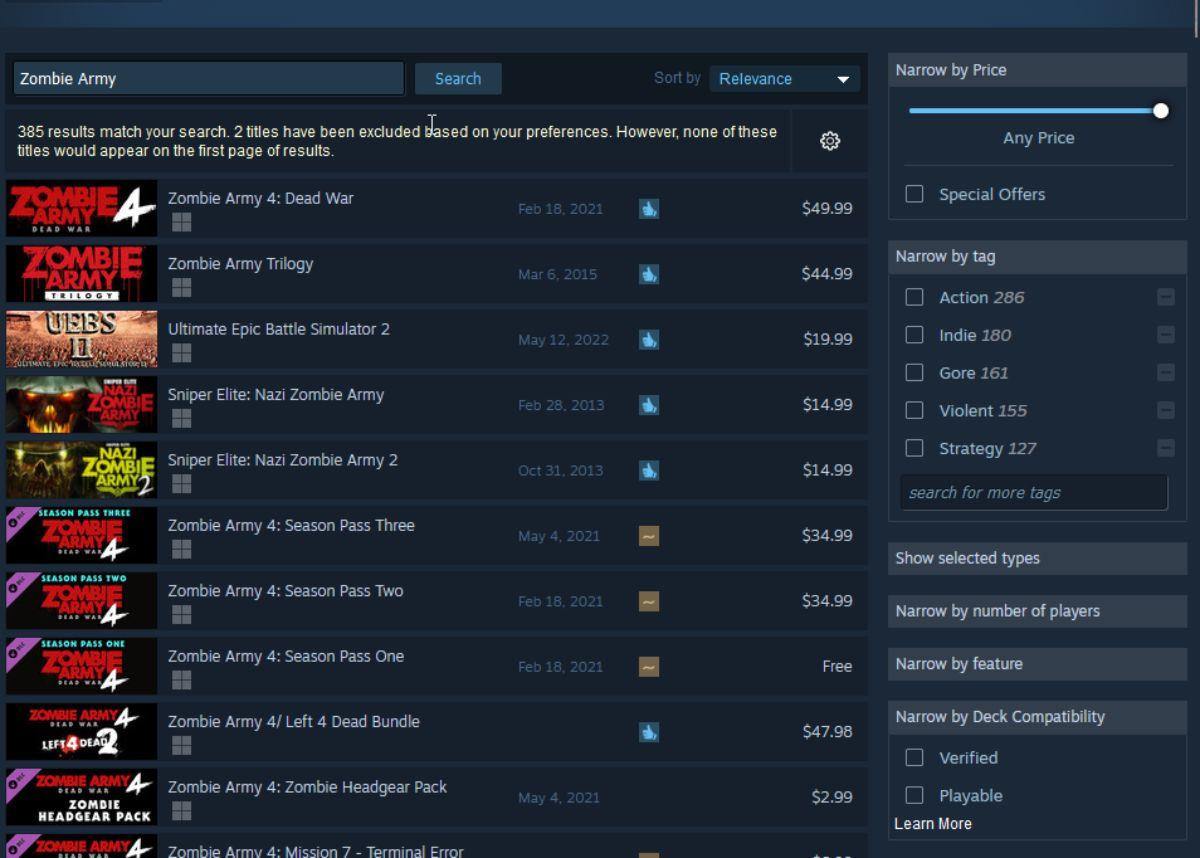
Schritt 3: Durchsuchen Sie die Steam-Suchergebnisse nach „Zombie Army 4“. Wenn Sie das Spiel gefunden haben, wählen Sie es mit der Maus aus. Wenn Sie auf „Zombie Army 4“ klicken, wird die Steam-Store-Seite des Spiels geöffnet.
Suchen Sie auf der Steam-Store-Seite von Zombie Army 4 nach der grünen Schaltfläche „In den Warenkorb“ und klicken Sie mit der Maus darauf. Durch Klicken auf diese Schaltfläche wird Zombie Army 4 zu Ihrem Steam-Warenkorb hinzugefügt, sodass Sie es kaufen können.
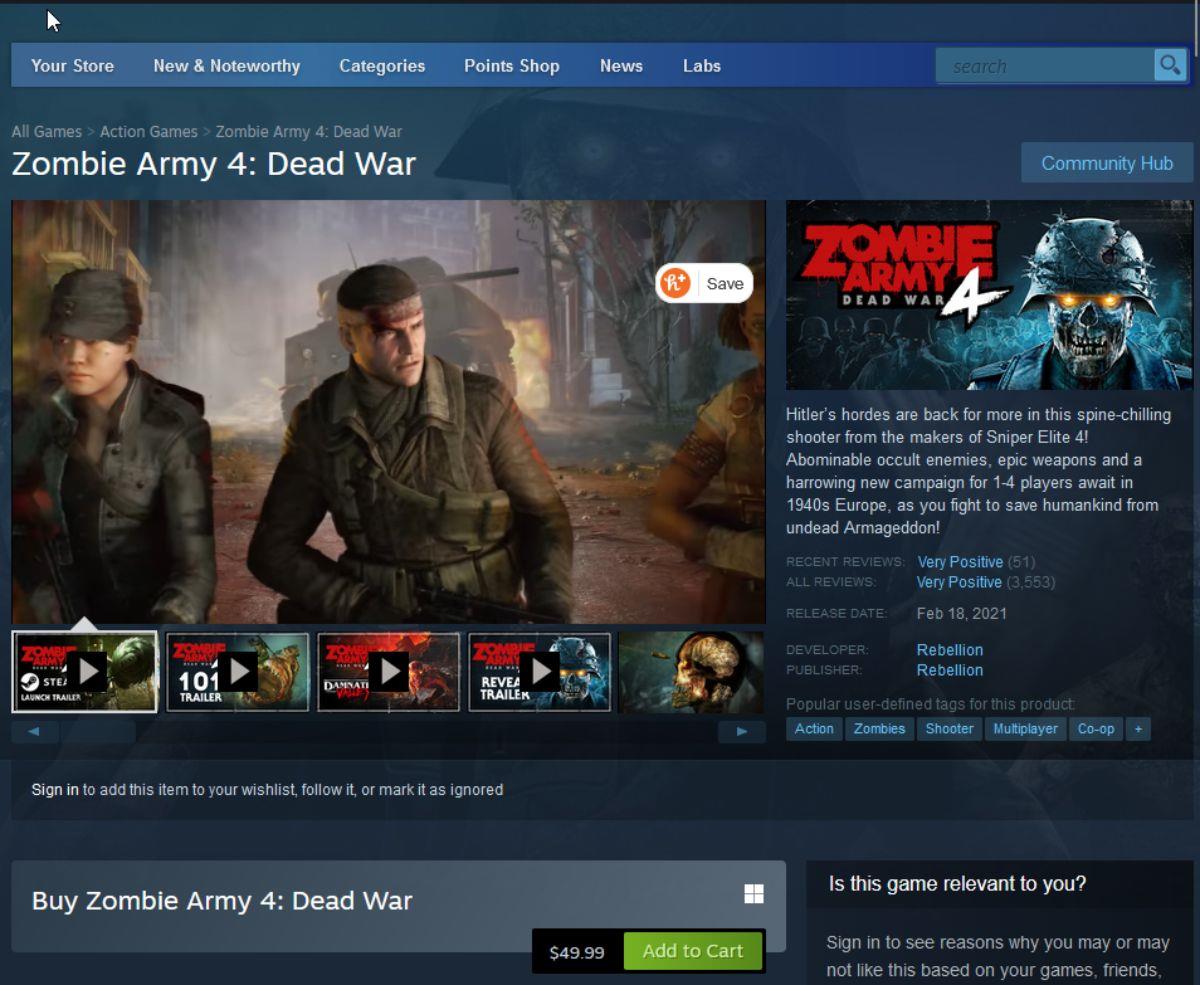
Schritt 4: Suchen Sie in der Steam-App die Schaltfläche „Bibliothek“ und klicken Sie mit der Maus darauf, um auf Ihre Steam-Bibliothek zuzugreifen. Suchen Sie dort nach „Zombie Army 4: Dead War“. Wählen Sie dann die blaue Schaltfläche „INSTALLIEREN“, um das Spiel herunterzuladen und auf Ihrem PC zu installieren.

Schritt 5: Der Installationsvorgang wird einige Zeit in Anspruch nehmen. Wenn der Vorgang abgeschlossen ist, wird die blaue „INSTALL“-Schaltfläche zu einer grünen „PLAY“-Schaltfläche. Wählen Sie es aus, um Zombie Army 4: Dead War auf Ihrem Linux-PC zu starten.


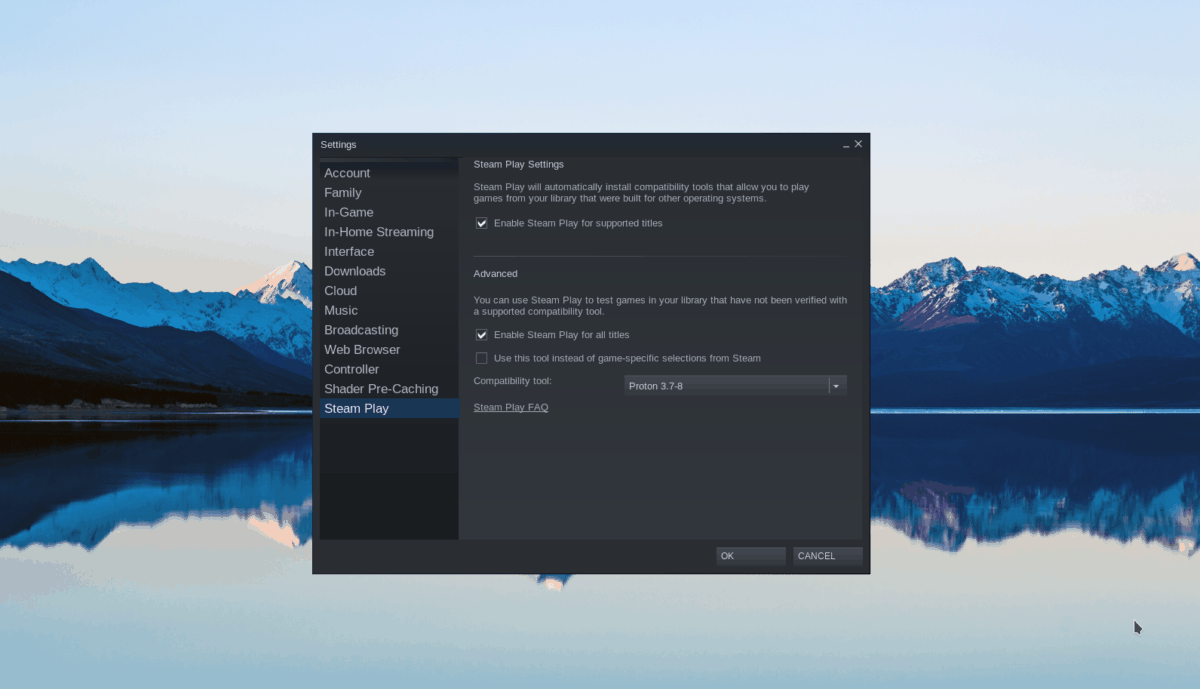
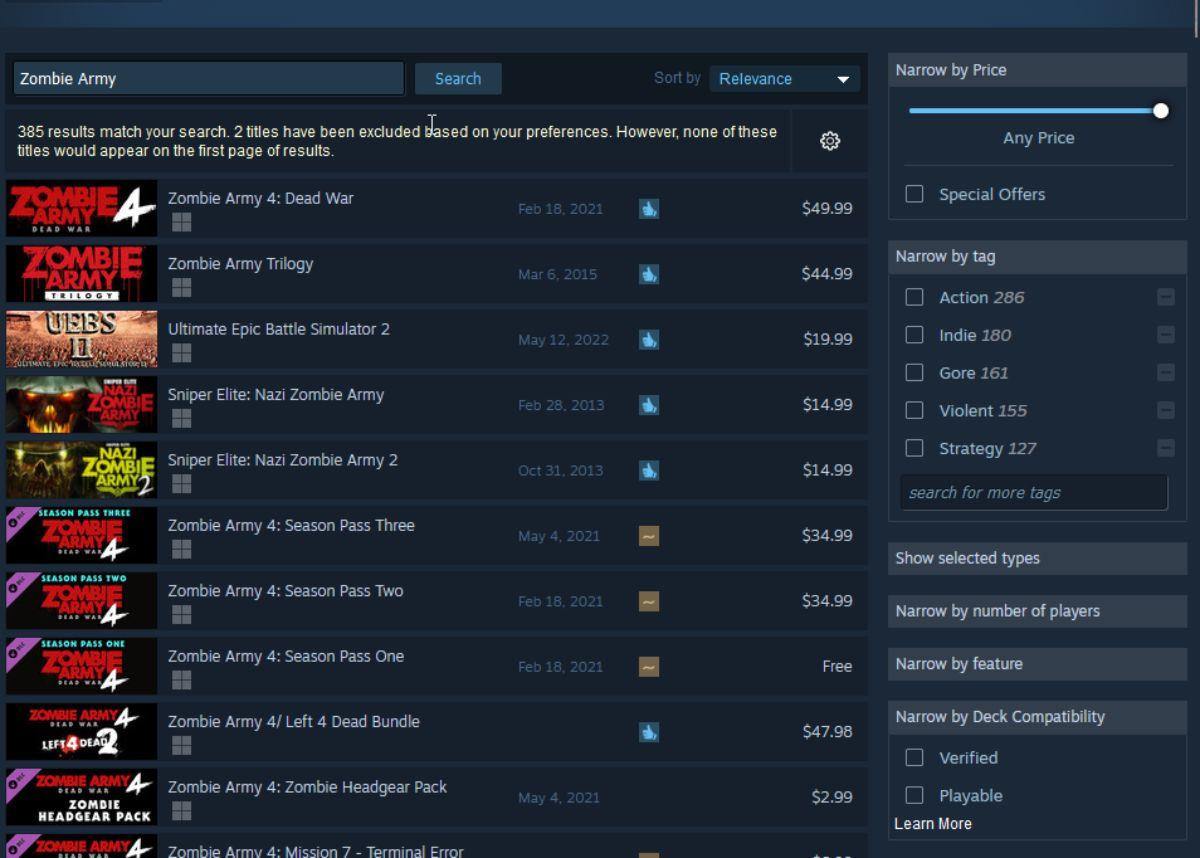
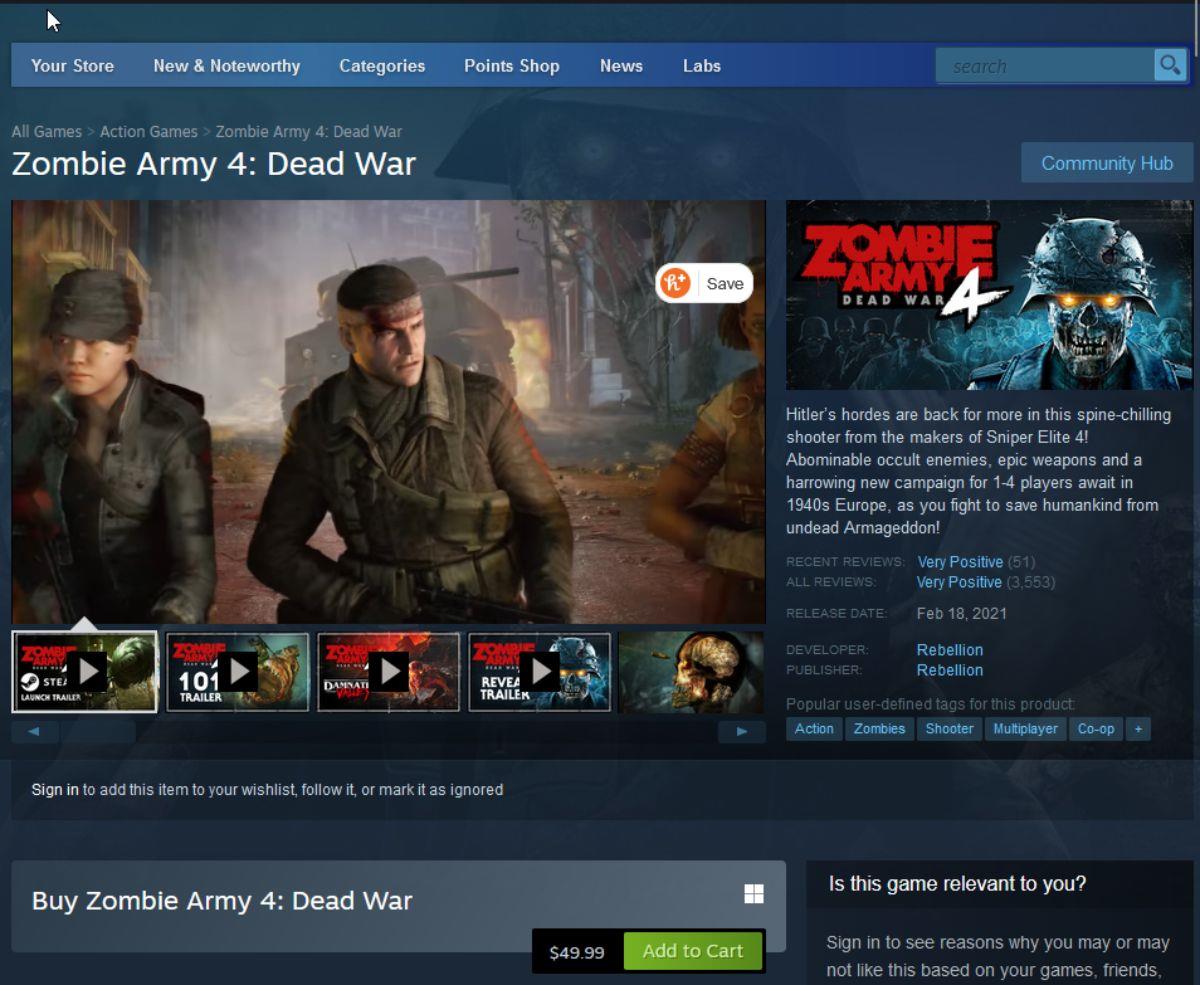



![Laden Sie FlightGear Flight Simulator kostenlos herunter [Viel Spaß] Laden Sie FlightGear Flight Simulator kostenlos herunter [Viel Spaß]](https://tips.webtech360.com/resources8/r252/image-7634-0829093738400.jpg)




